- Författare Jason Gerald [email protected].
- Public 2023-12-16 11:40.
- Senast ändrad 2025-01-23 12:47.
Många fans av den klassiska Age of Empires 2 såväl som den globala gamer -gemenskapen gillar inte Age of Empires 2 HD riktigt eftersom den inte fullt ut stöder LAN -läge (lokalt nätverk) för flerspelarspel i detta spel. LAN -spel är spel som spelas av spelare som använder datorer anslutna till ett lokalt nätverk. På så sätt behöver de inte använda onlineservrar (nätverk eller online) som tenderar att vara långsamma när de spelar spel i flerspelarläge.
För att spela Age of Empires 2 HD med andra människor måste din dator vara ansluten till internet och du måste vara inloggad på ditt Steam -konto. Om datorn är ansluten till Steam -servern tillåter Steam -programvaran spelarens dator att växla från en internetanslutning till ett LAN -nätverk (om du spelar med andra personer i samma LAN -nätverk). Vissa spelare rapporterade dock att de inte kunde spela spel i LAN -läge via Steam. Om internetnätverket går sönder kommer du dessutom att kopplas bort från flerspelarspelet.
Det finns videor på internet som förklarar hur man löser detta problem genom att modifiera spelet så att det kan spelas i LAN -läge även om datorn inte är ansluten till internet. Efter denna metod kan du spela Age of Empires 2 HD som har samma LAN -läge som är tillgängligt i den klassiska Age of Empires 2.
Steg
Del 1 av 3: Installera Steam på en dator
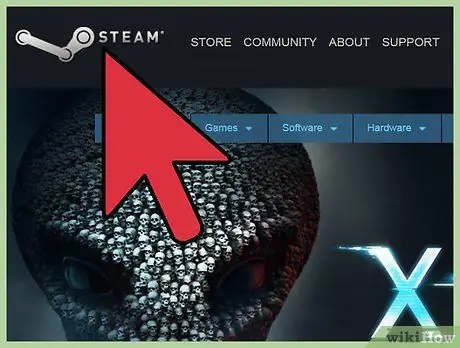
Steg 1. Besök Steams webbplats
Du kan inte spela Age of Empires 2 HD i flerspelarläge (inklusive LAN) utan Steam. Dessutom kan spelet bara köpas i Steam -butiken.
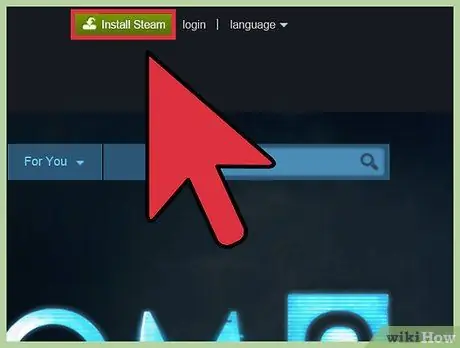
Steg 2. Ladda ner (ladda ner) Steam -programvaran
Klicka på den gröna knappen "Install Steam" för att ladda ner Steam -installationsfilen. Den här filen är 1,5 MB stor och heter SteamSetup.exe. Därefter väntar du på att filen är nedladdad.
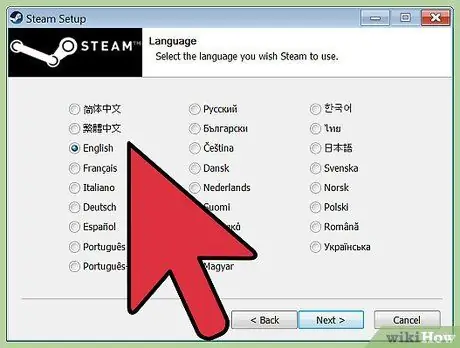
Steg 3. Installera Steam
När nedladdningen är klar kör du installationsfilen för att starta Steam -installationsprocessen. Därefter börjar den här filen ladda ner hela Steam -programvaran. Programvaran är i genomsnitt 120 MB stor och kan installeras på både Mac och Windows -datorer.
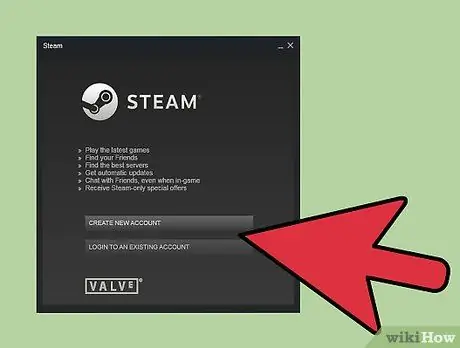
Steg 4. Logga in på ditt Steam -konto eller skapa ett nytt konto
När installationsprocessen är klar kommer du att bli ombedd att logga in på ditt Steam -konto. Ange användarnamn (användarnamn) och lösenord (lösenord) i rutorna och klicka på knappen "Logga in" för att ange kontot.
Om du inte har ett Steam-konto kan du skapa ett genom att klicka på knappen "Skapa ett Steam-konto" i popup-fönstret (ett litet fönster som innehåller viss information). Du kommer att bli ombedd att skapa ett Steam -användarnamn (skapa ett unikt namn), ange en e -postadress (se till att e -postadressen fortfarande är aktiv eftersom du måste öppna e -postmeddelandet som skickats av Steam för att bekräfta kontot) och skapa en Steam konto lösenord
Del 2 av 3: Lägga till Age of Empires 2 HD till Game Library Steam
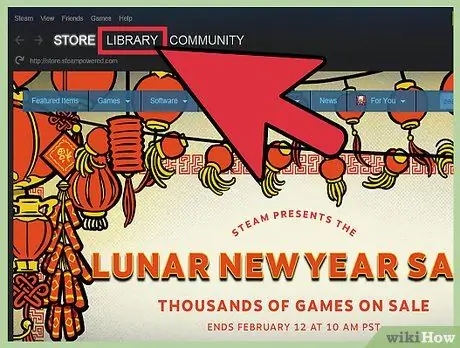
Steg 1. Öppna Steam Game Library (en lista över spel du har på Steam)
Du hittar fliken "Bibliotek" bland flikarna högst upp i Steam -fönstret. Klicka på den här fliken och en rullgardinsmeny visas på skärmen.
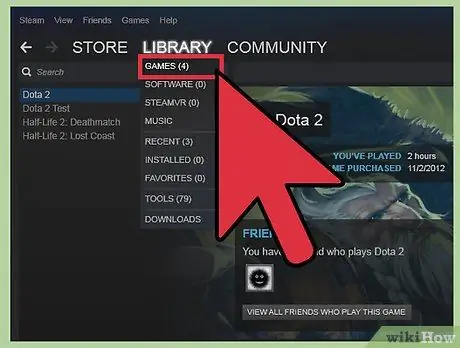
Steg 2. Välj alternativet "Spel" i rullgardinsmenyn
"Spel" är det första alternativet på menyn. Om du har ett spel på Steam visas en lista med spel till vänster i Steam -fönstret.
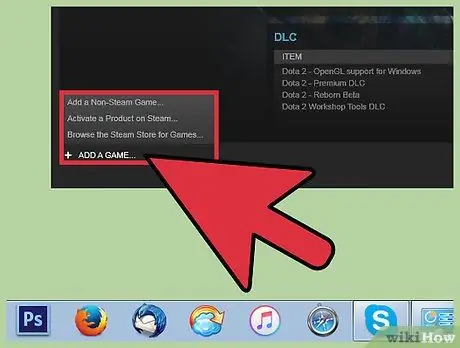
Steg 3. Ange Age of Empires 2 HD -produktkod på Steam
Längst ned till vänster i Steam -fönstret klickar du på "Lägg till ett spel" och väljer "Aktivera en produkt på Steam" i menyn som visas. Ett litet fönster visas för att guida dig genom att lägga till produktkoden Age of Empires 2 HD på Steam.
- Fönstret ber dig ange produktkoden Age of Empires 2 HD. Du hittar den här koden på CD- eller DVD -boxen du fick när du köpte spelet. Koden har ingen specifik längd och består av bokstäver och siffror. Ange koden i textfältet och följ instruktionerna som visas på skärmen för att lägga till spelet till Steam.
- Tänk på att det är två olika saker att använda en produktkod för att installera ett spel på din dator och lägga till ett spel på Steam. Därför kan du fortfarande använda produktkoden för att lägga till spel till Steam även om du redan har använt det för att installera spel på din dator.
Del 3 av 3: Spela multiplayer -spelsessioner på LAN
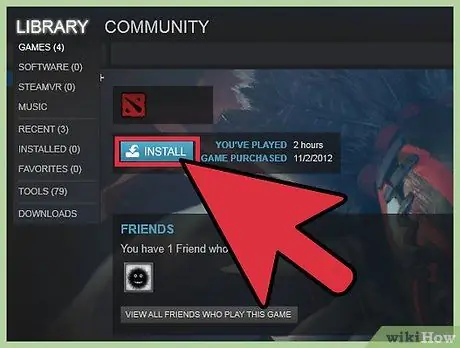
Steg 1. Kör Age of Empires 2 HD via Steam
Efter att ha använt produktkoden för att lägga till Age of Empires 2 HD till Steam kommer spelet att läggas till i listan över spel till vänster i spelfönstret på fliken Bibliotek. Välj ett spel och klicka på "Spela" -knappen på höger sida av fönstret.
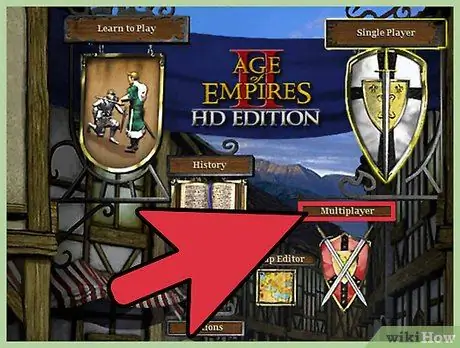
Steg 2. Gå in i "Multiplayer" -läget för spelet
Klicka på "Multiplayer" på spelets huvudmeny. Efter det kommer en meny med följande tre flerspelaralternativ att visas: Snabbmatchning, Lobbyläsare och Skapa.
- Alternativet "Quick Match" kommer snabbt att få dig in i en spelsession med andra Steam -användare. Detta alternativ använder dina valda inställningar för att hitta en spelsession som matchar dina preferenser. “Lobby Browser” visar den aktuella spelsessionen. På så sätt kan du välja och gå med i den spelsession du vill ha.
- Alternativet "Skapa" låter dig skapa en spelsession som kan spelas med andra spelare. Så länge de har och loggar in på ett Steam -konto kan spelare som går med i spelsessionen via LAN eller internet också spela.
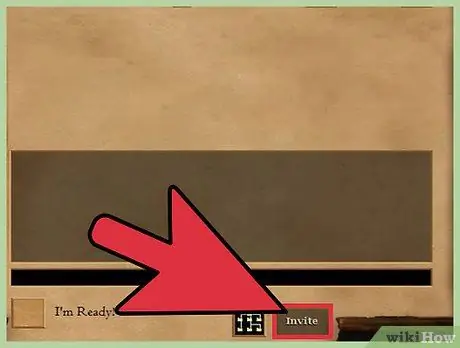
Steg 3. Skapa en spelsession som kan spelas med andra spelare
Välj alternativet "Skapa" för att visa fönstret "Skapa spel". I det här fönstret kan du välja följande alternativ i avsnittet "Synlighet":
- Välj "Public" för att skapa en spelsession som spelare kan spela med, oavsett om de är anslutna till ditt LAN eller inte. Du kan ställa in antalet spelare (högst sju spelare) som kan spela med dig på nästa sida. Dessutom kan du lägga till en datorstyrd spelare om du vill.
- Välj "Vänner" för att skapa en spelsession som bara kan spelas med Steam -vänner. De kan spela med dig, oavsett om de är anslutna till ditt LAN eller inte.
- Välj "Privat" för att skapa en spelsession som bara kan spelas med de personer du bjuder in. Om du väljer det här alternativet, bjud in de spelare du vill ha genom att klicka på knappen "Bjud in" längst ner på sidan "Spelinställningar". Skriv in namnen på de Steam -användare du vill bjuda in och klicka på knappen "Bjud in". Efter det får de en avisering via sitt Steam -konto om att du bjuder in dem att spela med dig. De kan gå med i spelsessionen med funktionen "Lobbybrowser".
- När du är klar med att välja dina spelsessioner och bjuda in spelare klickar du på "Skapa" -knappen längst ner i fönstret för att gå till sidan "Spelinställningar".
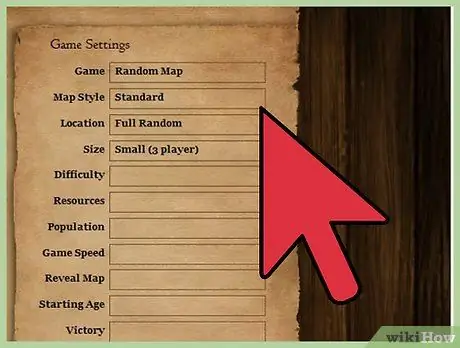
Steg 4. Välj önskade spelinställningar på sidan "Spelinställningar"
Följande är ett exempel på inställningarna att välja mellan:
- Kartstil -typ av spelbar karta, till exempel standardversionskarta eller verklig version.
- Spelsvårighetsnivå -Nivån på spelarens förmåga som styrs av datorn (om du lägger till det) i en spelsession.
- Max. tillåten befolkning -maximalt antal enheter varje spelare kan skapa.
- Spelhastighet -ställ in hastigheten på spelsessionen. Detta alternativ påverkar alla spelare.
- Kartstorlek - storleken på den karta som spelas. Ju större kartan, desto längre varar spelsessionen.
- Fusk tillåtna/otillåtna - det här alternativet tillåter eller förbjuder spelare att använda fuskkoder i en spelsession.
- Segervillkor -villkor som spelaren måste uppnå för att vinna spelet.
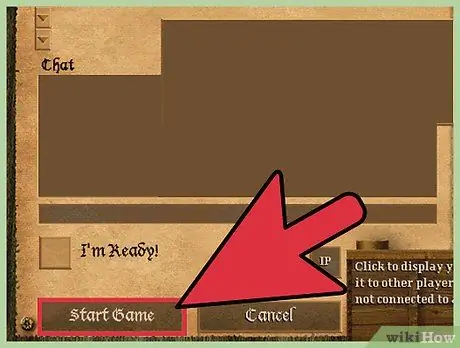
Steg 5. Börja spela spelet i LAN -läge
När du har valt önskade inställningar för flerspelarsessionen ska spelarna ha kommit in i spellobbyn. Du kan se deras Steam -användarnamn i lobbylistan på vänster sida på sidan "Spelinställningar". När alla spelare har kommit in i lobbyn klickar du på "Starta spelet" för att börja spela.
När du startar en flerspelarsession med LAN-anslutna spelare kommer Steam att ansluta dem till det snabbaste nätverket, det lokala nätverket. Det betyder att om Steam -servern kraschar kommer spelsessionen inte att uppstå fördröjning så länge alla spelare är anslutna till samma LAN
Tips
- För att spela Age of Empires 2 HD på LAN måste varje spelare ha sitt eget Steam -konto.
- Även om du är ansluten till samma LAN måste du och andra spelare också vara anslutna till en internetanslutning för att komma in på Steam -servern.






